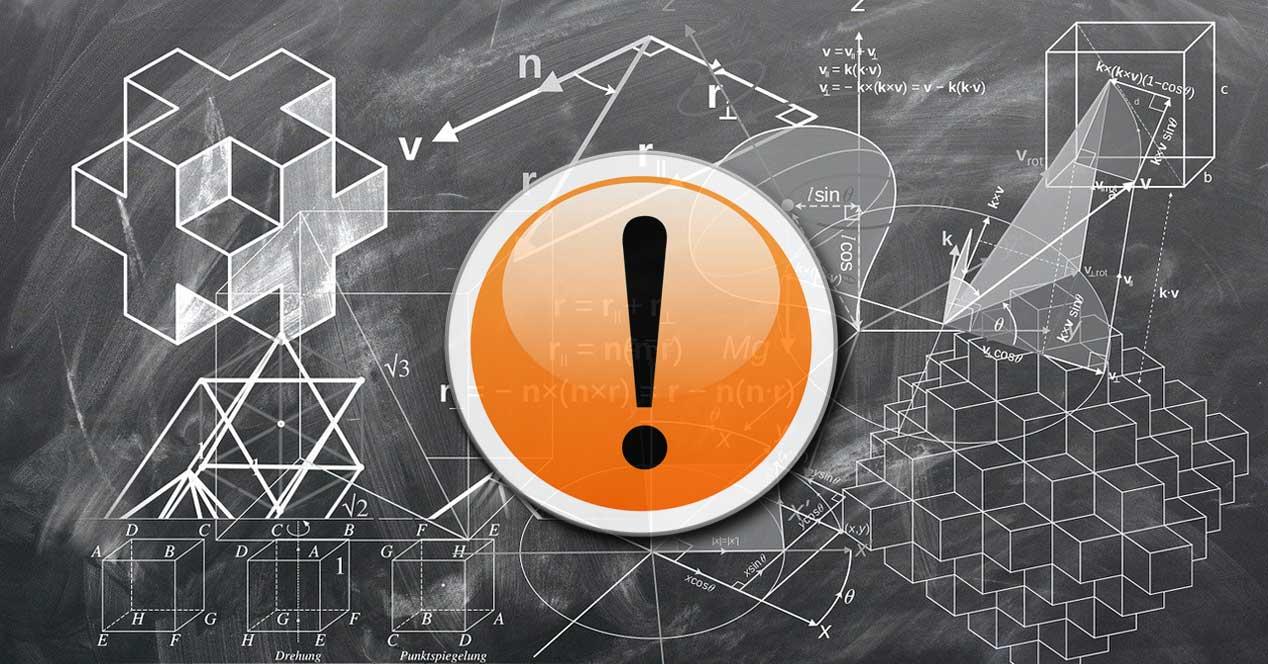Para muchos usuarios en todo el mundo, tanto a nivel personal como profesional, el programa de hojas de cálculo Excel, es muy importante. Se usa para múltiples tareas, muchas de ellas relacionadas con el trabajo con datos número a mayor o menor escala. De hecho, podemos encontrar esta aplicación en buena parte de los ordenadores actuales.
Aunque en un principio pueda parecer extremadamente complejo, que lo es, también podemos hacer un uso más simplificado del mismo. Los resultados que obtendremos dependerán de nuestros conocimientos o de cuánto nos quedamos adentrar en las características de la aplicación.
Y es que aquí vamos a encontrar una enorme cantidad de fórmulas y funciones con las que operar con nuestros datos numéricos en Excel. Al mismo tiempo la propia aplicación intenta ayudarnos con todo ello ofreciendo muestras de uso de las fórmulas, o mensajes de error cuando algo no va bien.
Qué es el error #VALOR de Excel
De hecho, en estas líneas nos queremos centrar en el error #VALOR que posiblemente a muchos os resulte familiar. Para que os hagáis una idea de todo ello, es importante saber que cuando aparece este mensaje en concreto significa que hay algo mal introducido en la estructura de la fórmula. De igual modo se puede dar el caso de que el fallo venga dado porque hay algo erróneo en el contenido de las celdas a las que se hace referencia desde la fórmula.
Hay que tener en cuenta que el error #VALOR es uno de los más comunes en Microsoft Excel. Es precisamente por ello por lo que en ocasiones nos va a costar algo más de lo normal localizar la causa exacta del mismo. Con todo y con ello os queremos hablar de algunas soluciones, las más habituales, que podéis llevar a cabo para solventar este fallo del que os hablamos. Esto logrará mejorar nuestra experiencia en el uso diario con el programa de hojas de cálculo.
Arreglar el mensaje de fallo en la hoja de cálculo
Tal y como os contamos antes, son varios los casos los más habituales por los que se puede dar el mencionado error #VALOR. Por tanto, a continuación, os explicamos los más habituales para que los podáis localizar cuanto antes y solucionarlos en vuestros proyectos en Excel.
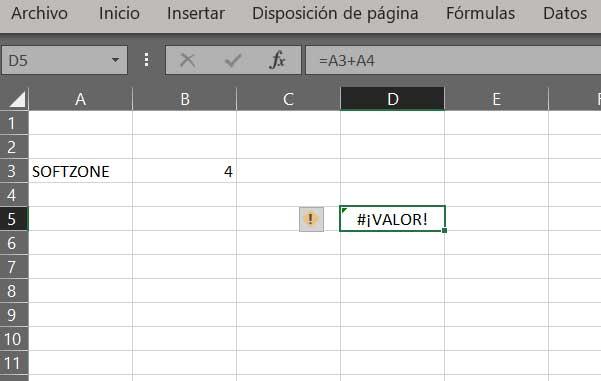
- Valor de texto inesperado: uno de los problemas que puede desencadenar el error, es al intentar operar con una celda que, en lugar de un valor numérico, contiene algún texto. Al hacer referencia a la misma mediante una fórmula, el programa nos devolverá este fallo. Para solucionarlo no tenemos más que eliminar ese texto y añadir un tipo de dato correcto.
- Uso de caracteres especiales: algo similar sucede cuando en Excel intentamos operar con contenidos que incluyen algún tipo de carácter especial o formato de dato no válido. Sirva como un claro ejemplo de todo ello que intentemos operar con valores que incluyen corchetes o paréntesis en la celda, lo que devolvería el mencionado error #VALOR.
- Argumento de función no válido: asimismo este error puede producirse cuando se introducen datos erróneos que no coinciden con la referencia de la función. Por ejemplo, si intentamos operar con las fechas de dos casillas, pero una de ellas contiene un texto. La fórmula no espera esa referencia original, y devuelve el error comentado. No tenemos más que introducir un formato fecha en ambas celdas para operar.
- Fechas usadas como texto: y continuando con los datos de tipo fecha en Excel, debemos tener en cuenta que al introducirlas a mano en modo texto, el programa puede devolver #VALOR. Es por ello por lo que lo recomendable en este programa es introducir el formato correcto de este tipo de datos en concreto.